win11右键刷新没有了怎么办 win11右键刷新丢失修复方法
更新时间:2024-03-20 16:07:45作者:run
许多win11用户纷纷反映在他们的系统中,桌面鼠标右键菜单中的刷新选项不见了,导致无法直接快速刷新文件或文件夹,这一功能的消失让用户感到困惑和不便,那么win11右键刷新没有了怎么办呢?接下来就来介绍win11右键刷新丢失修复方法。
具体方法如下:
方法一:使用快捷键打开
键盘中安shift + F10可以直接的打开我们的桌面右键二级菜单,在这里我们就可以直接刷新,然后按F5持续刷新。
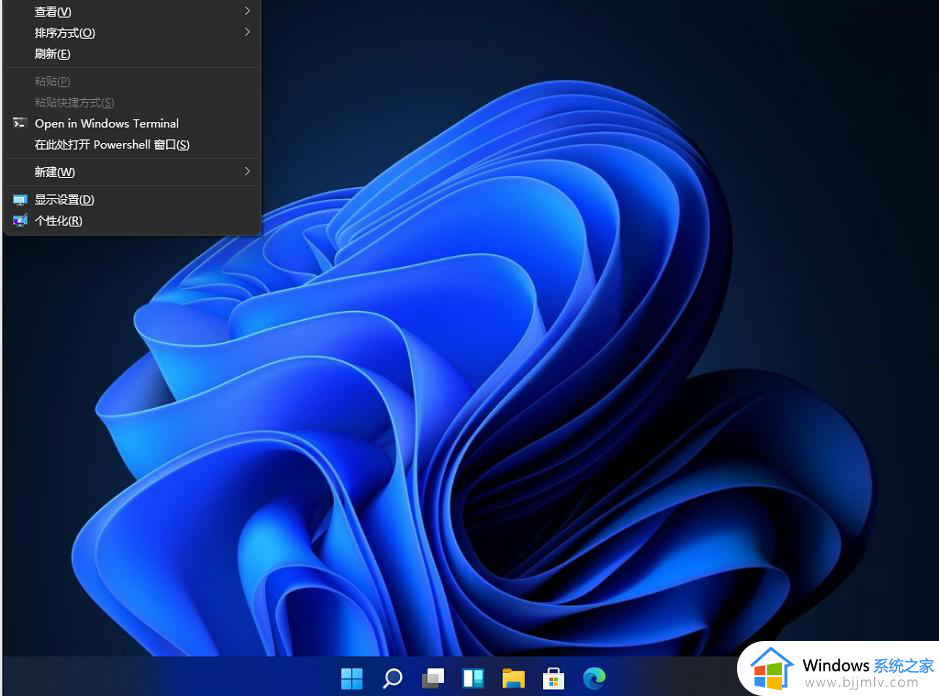
方法二:1、鼠标右键桌面空白位置,找到【show more options】。
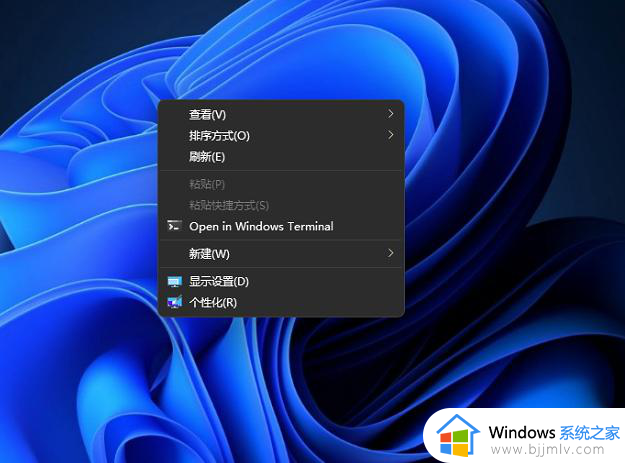
2、点开该选项后,我们就可以在二级菜单中进行刷新。
以上就是win11右键刷新丢失修复方法的全部内容,还有不清楚的用户就可以参考一下小编的步骤进行操作,希望能够对大家有所帮助。
win11右键刷新没有了怎么办 win11右键刷新丢失修复方法相关教程
- win11电脑右键没有刷新了怎么办 win11电脑右键找不到刷新解决方法
- win11右键刷新首选设置方法 win11怎么设置右键刷新首选
- win11右键刷新反应慢怎么办 win11右键刷新很慢怎么解决
- win11右键刷新不见了怎么回事 win11右键菜单刷新选项不见了如何解决
- win11桌面右键失效怎么办 win11电脑右键没有反应修复方法
- win11刷新率调不了怎么办 win11屏幕刷新率调整不了修复方法
- win11右键没有新建文件夹怎么办 win11系统右键没有新建文件夹处理方法
- win11刷新桌面卡顿怎么办 win11刷新桌面延迟修复方法
- win11桌面右键失效怎么办 win11电脑右键没有反应如何解决
- win11右键没有新建文件夹选项怎么办 win11系统右键没有新建文件夹如何解决
- win11恢复出厂设置的教程 怎么把电脑恢复出厂设置win11
- win11控制面板打开方法 win11控制面板在哪里打开
- win11开机无法登录到你的账户怎么办 win11开机无法登录账号修复方案
- win11开机怎么跳过联网设置 如何跳过win11开机联网步骤
- 怎么把win11右键改成win10 win11右键菜单改回win10的步骤
- 怎么把win11任务栏变透明 win11系统底部任务栏透明设置方法
win11系统教程推荐
- 1 怎么把win11任务栏变透明 win11系统底部任务栏透明设置方法
- 2 win11开机时间不准怎么办 win11开机时间总是不对如何解决
- 3 windows 11如何关机 win11关机教程
- 4 win11更换字体样式设置方法 win11怎么更改字体样式
- 5 win11服务器管理器怎么打开 win11如何打开服务器管理器
- 6 0x00000040共享打印机win11怎么办 win11共享打印机错误0x00000040如何处理
- 7 win11桌面假死鼠标能动怎么办 win11桌面假死无响应鼠标能动怎么解决
- 8 win11录屏按钮是灰色的怎么办 win11录屏功能开始录制灰色解决方法
- 9 华硕电脑怎么分盘win11 win11华硕电脑分盘教程
- 10 win11开机任务栏卡死怎么办 win11开机任务栏卡住处理方法
win11系统推荐
- 1 番茄花园ghost win11 64位标准专业版下载v2024.07
- 2 深度技术ghost win11 64位中文免激活版下载v2024.06
- 3 深度技术ghost win11 64位稳定专业版下载v2024.06
- 4 番茄花园ghost win11 64位正式免激活版下载v2024.05
- 5 技术员联盟ghost win11 64位中文正式版下载v2024.05
- 6 系统之家ghost win11 64位最新家庭版下载v2024.04
- 7 ghost windows11 64位专业版原版下载v2024.04
- 8 惠普笔记本电脑ghost win11 64位专业永久激活版下载v2024.04
- 9 技术员联盟ghost win11 64位官方纯净版下载v2024.03
- 10 萝卜家园ghost win11 64位官方正式版下载v2024.03